Q&Aナンバー【4006-9023】更新日:2010年1月19日
このページをブックマークする(ログイン中のみ利用可)
[Internet Explorer 7] 「発行元を確認できないため、このソフトウェアはブロックされました。」と表示されます。
| 対象機種 | 2007年夏モデルDESKPOWER、他・・・ |
|---|---|
| 対象OS |
|
 質問
質問
【本件はWEB解決ツールで自動的に解決できる場合があります】
Javaアプレットが組み込まれているホームページで、ActiveXコントロールのインストールをしようとすると、次のメッセージが表示されます。
「発行元を確認できないため、このソフトウェアはブロックされました。」
Javaアプレットが組み込まれているホームページで、ActiveXコントロールのインストールをしようとすると、次のメッセージが表示されます。
「発行元を確認できないため、このソフトウェアはブロックされました。」
 回答
回答
ActiveXコントロールのインストール中に、「発行元を確認できないため、このソフトウェアはブロックされました。」とメッセージが表示される場合は、次の手順を順番に操作します。
次の項目を順番に確認してください。
手順1Java SE Runtime Environmentを再インストールする
添付のアプリケーションディスクから、Java SE Runtime Environmentをインストールし直して、エラーが表示されるかどうかを確認します。
インストールの方法について詳しくは、次のQ&Aをご覧ください。
 Java SE Runtime Environmentを再インストールする方法を教えてください。(2007年春モデル〜2008年秋冬モデル)(新しいウィンドウで表示)
Java SE Runtime Environmentを再インストールする方法を教えてください。(2007年春モデル〜2008年秋冬モデル)(新しいウィンドウで表示)Java SE Runtime Environmentを再インストールしたあと、メッセージが表示されないときは、以後の操作は不要です。
再インストールしても、メッセージが表示されるときは、次の「Java SE Runtime Environmentのコントロールパネルの設定を確認する」へ進みます。
手順2Java SE Runtime Environmentのコントロールパネルの設定を変更する
再インストールしてもメッセージが表示されるときは、次の手順でJavaコントロールパネルの設定を変更します。

お使いの環境によっては、表示される画面が異なります。
- デスクトップの「コンピュータ」をクリックします。
- 「ローカルディスク(C:)」をクリックします。
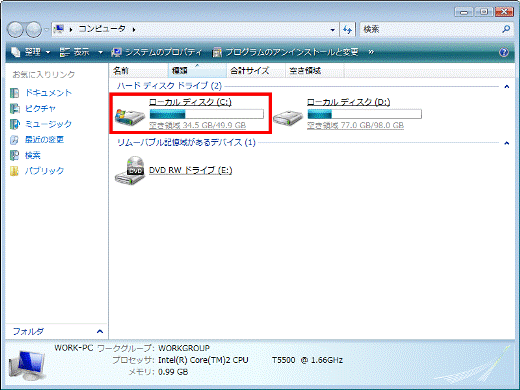
- 「Program Files」フォルダをクリックします。
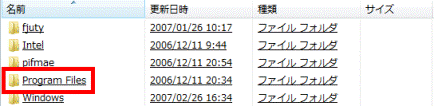
- 「Java」フォルダをクリックします。
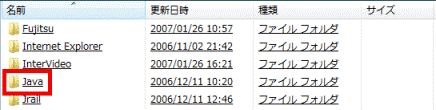
- 「jre1.6.0」フォルダをクリックします。

- 「bin」フォルダをクリックします。
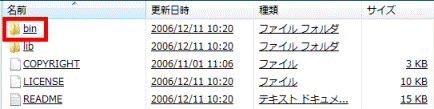
- コーヒーカップが描かれた「javacpl」または「javacpl.exe」を右クリックし、表示されるメニューから、「管理者として実行」をクリックします。
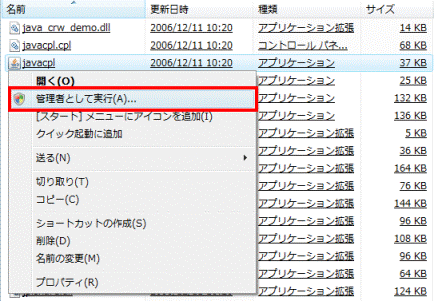
- 「ユーザーアカウント制御」が表示されます。
「許可」をクリックします。 - 次の画面が表示されるまで、しばらく待ちます。
- 「Javaコントロールパネル」が表示されます。
「詳細」タブをクリックします。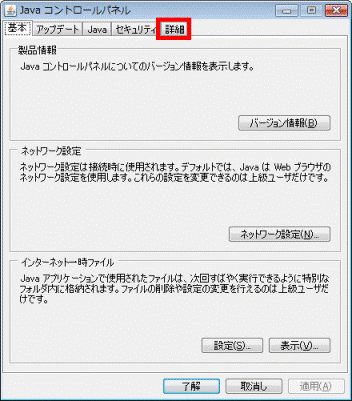
- 「ブラウザのデフォルトの Java」の「+」をクリックします。
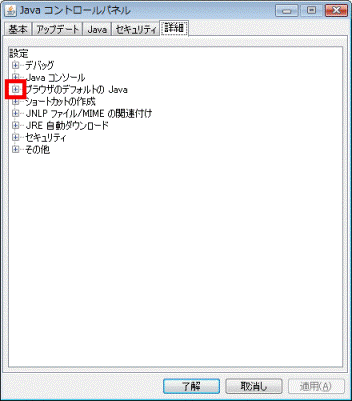
- 表示される項目から、「Microsoft Internet Explorer」をクリックし、チェックを付けます。
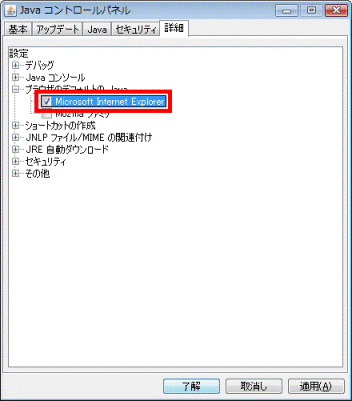
- 「了解」ボタンをクリックします。
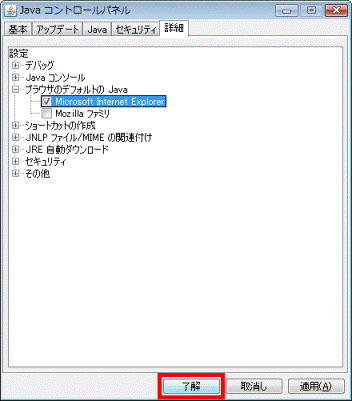
- 「ブラウザの設定が変更されました。」と表示されます。
「了解」ボタンをクリックします。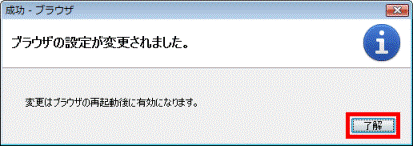
- 「Java」フォルダに戻ります。
「×」ボタンをクリックして閉じます。




